
第1步,打开Word2013文档窗口,在“开始”功能区的“字体”分组中单击“以不同颜色突出显示文本”下拉三角按钮,并在颜色面板中选择一种颜色。
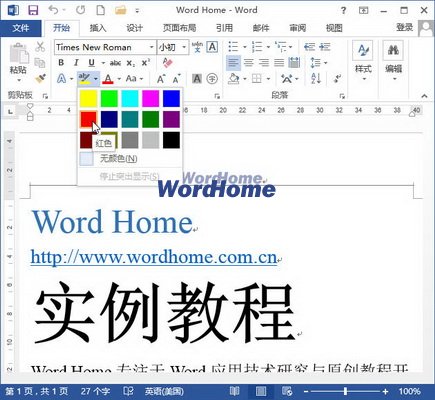
第2步,将光标移动到文本内部,鼠标指针将变成荧光笔形状,拖动鼠标选中需要突出显示的文本即可。
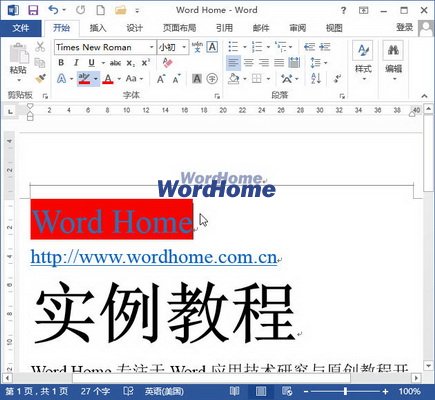
第3步,完成突出显示文本的设置后,单击“以不同颜色突出显示文本”下拉三角按钮,在颜色面板中单击“停止突出显示”按钮取消突出显示设置状态。
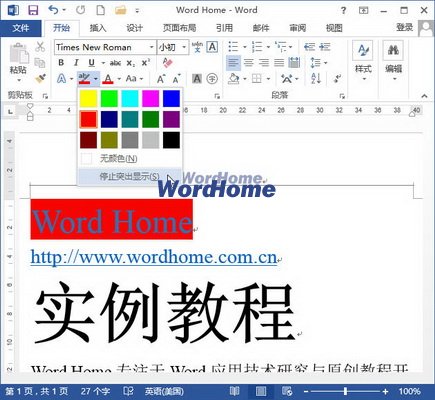
Word Home提示:如果要取消突出显示的文本颜色,可以选中已经设置突出显示的文本,然后单击“以不同颜色突出显示文本”下拉三角按钮,在颜色面板中单击“无颜色”按钮。

零七网部分新闻及文章转载自互联网,供读者交流和学习,若有涉及作者版权等问题请及时与我们联系,以便更正、删除或按规定办理。感谢所有提供资讯的网站,欢迎各类媒体与零七网进行文章共享合作。

